Wi-Fi пристапна точка прозорци 7 на лаптоп. Како да направите точка за лаптоп со Wi-Fi
- За Windows XP
- За Windows 7
- За Windows 8.0 и Windows 8.1
- Видео упатства
- Општи информации
- Вградени функции
- Командна линија
- Comp-comp врска
- Програми
- Како да изберете апликација
- Дистрибуција подесување
Во оваа статија ќе најдете совети како да креирате точка од лаптоп. WiFi пристап Тоа ќе ви овозможи да го споделувате Интернет за една соба или дома. Таквиот систем ќе биде погоден ако сакате да имате забава, конференција, а исто така да го олесните начинот на инсталирање на мрежата без користење мрежни кабли.
Подолу ги разгледуваме методите и техниките за најпопуларните оперативни системи кај корисниците. За да креирате таква поента, потребен ви е лаптоп кој има интернет поставувања, а исто така има адаптер со способност да обезбеди Wi-Fi. Меѓу предностите што произлегуваат од таквата врска, можете да повикате пристапност и мобилност. Со поврзаната WiFi-точка, лесно можете да користите таблети, други лаптопи, додека во друга просторија седите на удобен тросед или кревет.
За Windows XP
1) Отворете го менито "Start" и одете преку "Control Panel" во "Network Connections"
2) Следно, треба да го вклучите Wi-Fi, за ова треба да кликнете двапати (левото копче на глувчето) на иконата "Безжична мрежна конекција". Потоа кликнете на иконата, отворете го прозорецот со контекстното мени и кликнете на "Properties" во неа. Во новиот прозорец, одберете го табот "Безжични мрежи" и означете го полето "Користи го Windows за конфигурирање на мрежата". На крајот кликнете "Додај".
3) Во прозорецот што се отвора, треба да се вози во посакуваното, ново име за вашата врска (на пример, Дома или на друг начин). Ние продолжуваме да ги конфигурираме останатите мрежни поставки:
- Поставете ја "точка" пред објектот "Се поврзува дури и ако не се емитува".
- "Authentication" го постави.
- За шифрирање на податоци, одберете "WEP".
- "Мрежен клуч", поставете ја вредноста на 13 или 5 карактери.
- Отстранете ја ознаката од ставката која го известува обезбедувањето на клучот во автоматскиот режим.
- Ние го одредуваме клучниот индекс како "1".
- Отворете го јазичето "Врска" и ставете само еден крлеж.
- На крајот, кликнете "Во ред".
4) Во поставките на безжичната мрежна конекција, отворете го табулаторот "Општо" и проверете "Протокол (TCP / IP)", а потоа одете на својствата на оваа ставка. Во отворен прозорец, означете ја ставката "Користете ја следнава IP адреса", а потоа пополнете ги следните полиња:
- Во линија со IP-адресата и пропишува "192.168.0.1"
- Во линијата што е одговорна за подмрежа маска пишува "255.255.255.0"
- И во колоната што го наведува DNS-серверот внесуваме - "192.168.0.1"
- Потврди сè, кликнете "Во ред" и излезете. Сега вашиот лаптоп работи како рутер за Wi-Fi.
За Windows 7
Да креирате Wi-Fi точка на лаптоп со таков оперативен систем, можете да го користите фирмверот или преземете специјален софтвер.
1) Метод со вградени алатки:
- Отворете го "Центарот за мрежи и делење", за што можете да кликнете на иконата во долниот десен дел од панелот.
- Во менито што се отвора, кликнете на "Поставување на нова конекција или мрежа", а потоа - "Поставување безжична мрежа компјутер-на-компјутер ".
- Кликнете на копчето "Следно" и креирајте нова врска. Наведете го името на создадената мрежа, лозинката за пристап и изберете го системот за безбедност (најдобро е да одберете WPA2-Personal).
2) Користете специјална програма.
Денес, постојат голем број на програми кои ви овозможуваат да го реконфигурирате вашиот лаптоп компјутер и да го направите да работи "во модот" на рутерот. Еден од најдобрите во овој бизнис може да се смета за "Connectify Hot Spot Pro", тој е наједноставен. Со цел да се прилагоди со неа користејќи WiFi треба да го инсталирате, да го стартувате, а потоа внесете во соодветните кутии: "Име на мрежата", "Лозинка" и "Мрежен адаптер" што се користи за Wi-Fi.
За Windows 8.0 и Windows 8.1
Во овие верзии на ОС, програмерите го продолжија трендот на претходните верзии и ја вклучија можноста за создавање и поврзување со помош на вградените функции. За нив ќе ви кажеме:
- Проверете ја перформансата мрежен адаптер , индикаторот треба да биде вклучен.
- Отворете го менито користејќи комбинација на копчиња "Win" и "X". Во менито кликнете "Командна линија".
- Приспособете командна линија команда: "netsh wlan шоу возачи".
- Најдете го предметот "Поддршка за хостирана мрежа" за правилна работа Врската треба да биде "Да".
- Сега ги внесуваме командите со кои се наведува името на врската и лозинката: "netsh wlan set hostedNetwork mode = дозволете ssid =" Име на вашата мрежа "клуч =" лозинка за неа "".
- По извршувањето на командата, треба да ја овозможите точката, внесуваме нова команда од тастатурата за програмата: "netsh wlan start hostednetwork". Ако сакате да ги видите својствата за поврзување, внеси: "netsh wlan show hostednetwork"
- Сега треба да дозволите пристап до интернет на други корисници кои ќе ја користат вашата врска. Отворете ги "Мрежните врски" и притиснете ја комбинацијата на копчиња "R" со "Win". Во новиот прозорец, во графиконот ја внесуваме командата ncpa.cpl и кликнете "OK".
- Отвори прозорецот "Мрежни врски", новата икона со нашата точка за поврзување се појави во папката. Кликнете на иконата, која е одговорна за вашата врска со Интернет и во прозорецот од менито отвори "Properties". Во менито, одете на ливчето "Пристап" и означете "точка" "Дозволи на други корисници да ја користат интернет-поврзувањето на овој компјутер." Во прикажаната листа ја бараме Wi-Fi-точката направена од нас и потврди (со кликнување на "ok").
Видео упатства
Добар ден, посетителите на блогот.
Дури и денес, многу компјутерски корисници не можат да го замислат својот живот без Интернет. И сега тој не е само на компјутери, туку и на паметни телефони, таблети, телевизори. Безжичните технологии стануваат сè попопуларни и ова главно се однесува на добивање на можност да се влезе во "светската мрежа" насекаде во собата. Специјални уреди совршено се справат со оваа задача. Но, што ако таквата опрема не е обезбедена? Понатаму во статијата ќе кажам како е организирана поентата. WiFi пристап Windows 7 на лаптоп на различни начини.
Општи информации
Wi-Fi технологијата им овозможува на сите корисници да комбинираат неколку компјутери и дополнителни периферни уреди во домашни групи. Ова ви овозможува да ја зголемите брзината на пренос на информации, да ја забрзате комуникацијата, да го подобрите работниот тек.
Во суштина, таков систем е организиран со помош на специјална опрема - рутер. Но, овој уред не е секогаш при рака. И што ако итно треба да воспоставите врска со нова компонента или отворен пристап до Интернет? За среќа, сите модерни лаптопи имаат вградено Адаптер за Wi-Fi . Овој елемент може да се конфигурира како модул за безжична комуникација.
За ова има многу програми. Покрај тоа, во оперативен систем Постојат некои алатки за да се постигне ова.
Вградени функции
Веднаш треба да се каже дека овој метод не бара од корисниците да инсталираат дополнителен софтвер.
Овој метод ќе ви помогне да добиете рутер без рутер. безжична точка Пристап - тој ќе биде конфигуриран на лаптопот. Во овој случај, уредот, како што се дистрибуира, и добива сигнал.
И првото нешто што треба да се провери за ова е двигател за модулот што ни треба. Тие треба да бидат најновата верзија. Ако не е така, потребната функција може да не биде поддржана на ниво на софтверот.
Дистрибуцијата на Интернет може да се организира преку командната линија или со користење на "comp-comp" врска. Во секој случај, резултатот ќе биде ист.
Главната работа е да направите сè чекор по чекор за да не пропуштите нешто.
Командна линија
За да го постигнете саканиот резултат, треба да извршите неколку дејства:
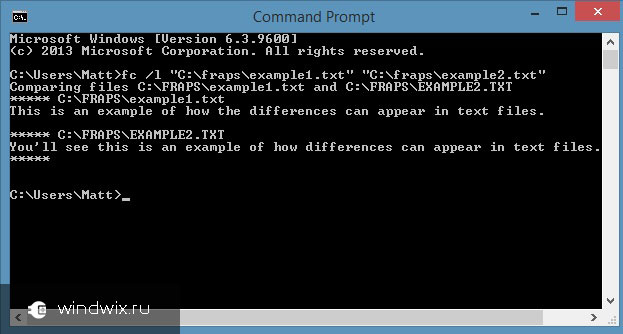
Во некои случаи, корисниците можеби ќе треба да споделат информации. За да го направите ова, направете го следново:
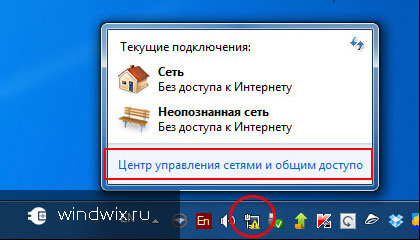
Ако одеднаш добиете ограничена врска, а вие треба да го конфигурирате Интернет за сите учесници, треба да направите неколку движења:
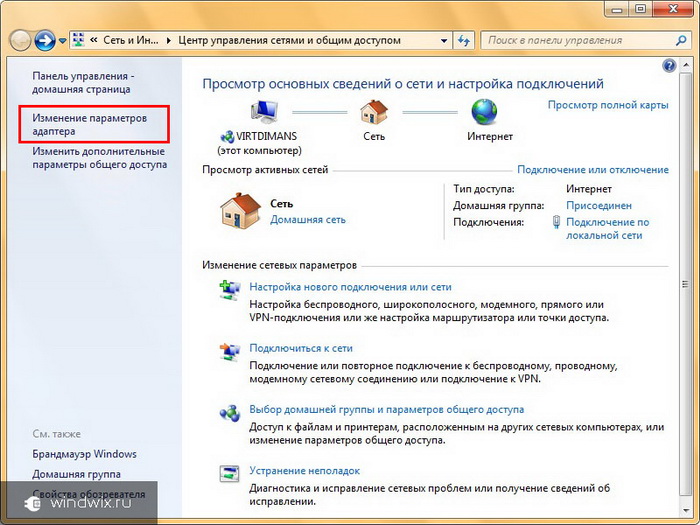
Сега пристапната точка е дизајнирана не само за компјутери или лаптопи, туку и за телефони и таблети.
Comp-comp врска
Самата процедура е едноставна. За да го направите ова, направете го следново:
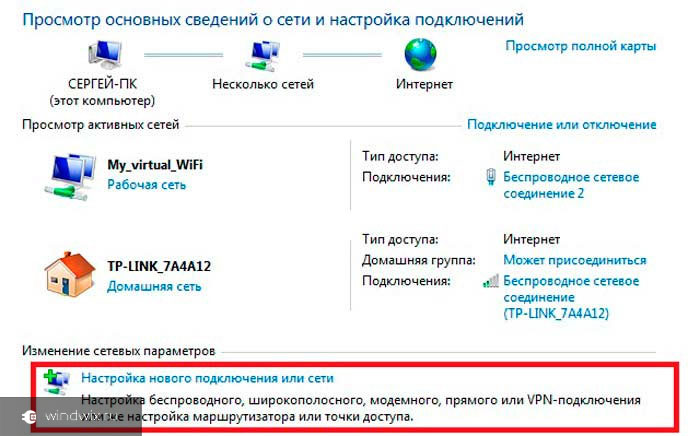
Ако уредот не го дистрибуира интернетот по ова, може да помогне во рестартирањето на опремата. Ако не, проверете ги нагодувањата.
Програми
Овој метод може да се нарече еден од најлесните. За да го направите ова, има многу апликации кои се преземаат бесплатно. Општо земено, работата во такви програми се сведува на четири главни акции:
- Внесете го името.
- Изборот на безбедноста.
- Внесете го клучот.
- Изборот на врски за пристап до "глобалната мрежа".
Вреди да се напомене дека ако замислите сличен пресврт со стационарен компјутер, тој мора да има соодветни компоненти. На пример, вообичаената мрежна картичка нема да работи. Замислен ќе излезе да се имплементира преку USB-модем поврзан со надворешен приклучок.
Се надевам дека лесно може да ја постигнете целта. Се претплатите и секогаш ќе знаете што да направите со вашиот компјутер во секоја ситуација.
Денес нема да изненадите некој со безжични мрежи: постои речиси Wi-Fi пристапна точка во речиси секој дом, а ние успешно ја користиме оваа технологија за нашите сопствени цели секој ден. И ако има моменти кога нема рутер во рака, може да ја дистрибуирате мрежата од лаптопот. Овде ќе анализираме кои програми се достапни за дистрибуција на Wi-Fi од лаптоп со Windows 7. Благодарение на овој софтвер, лесно можете да го претворите вашиот компјутер во вистински рутер.
Постојат многу начини да се дистрибуира мрежа од лаптоп:
Следно, тоа ќе биде за третиот став - кои програми се таму за дистрибуирање на Wi-Fi од лаптоп со Windows 7. Постојат многу слични апликации. Се разбира, тие се разликуваат меѓу себе од различни својства, начини за поставување на компјутер и така натаму.
Некои програми бараат административни права, други не. Сепак, тие работат според сличен принцип и ги користат истите ресурси. Друг квалитет кој ги комбинира сите такви програми за дистрибуција на Wi-Fi со Windows 7, е леснотијата на конфигурација и употреба.
Како по правило, целото подесување е сведено на неколку чекори:
- Додели име на мрежа.
- Наведете ја безбедносната лозинка.
- Изберете активна интернет конекција.
- Кликнете на копчето за да започнете со работа - "Започни споделување".
Како да изберете апликација
Како што споменавме погоре, овој софтвер на Интернет е полн. Меѓутоа, ние ќе нагласиме неколку кои веќе биле тестирани и постојано ја покажаа стабилноста на работата:
- Поврзи се.
- Префрли Виртуелен рутер - работи на Windows XP и 7.
- mHotspot.
Разликите меѓу овие програми се дополнителен сет на функции. На пример, mHotspot ви овозможува да ги следите бројот на поврзани уреди, поминат сообраќај и има прилично флексибилни поставки.
Посебна карактеристика на Switch Virtual Virtual Router е тоа што таа исто така може да се користи за Windows XP, додека исто така има многу поставувања и прилично широк опсег на функции, една од најпогодно е можноста за автоматско стартување на програмата кога Windows започнува.
Која програма за дистрибуција на Wi-Fi на Windows 7 ќе биде најзгодно во одредена ситуација - вие одлучувате, со оглед на нивните барања. Според мое мислење, Virtual Router Plus е најлесната алатка за компјутер, таа не ја менува конфигурацијата на системот и не ја конфигурира мрежата. Виртуелниот рутер плус е безбеден и едноставен, а не преоптоварен со непотребни функции кои само ја забавуваат работата.
Всушност, Virtual Router Plus едноставно ја конфигурира дистрибуцијата на командната линија, автоматски извршувајќи две команди - за да создаде дистрибуција и да започне виртуелна мрежа . Изразувајќи го моето субјективно мислење, можам да кажам дека претпочитам едноставност без ексцеси, и затоа ја претпочитам оваа конкретна програма. Можете да користите било кој од предложените комунални услуги. Тие се конфигурирани скоро исто (ако не зборуваат за дополнителни функции).
Дистрибуција подесување
Значи, веќе знаете кратка листа од најпопуларните и стабилни комунални услуги. Сега, ајде да погледнеме како дистрибуцијата на Wi-Fi е конфигурирана со Windows 7: Виртуелен рутер плус ќе се земе како пример.
Значи, веднаш ќе кажам дека можете да преземете инсталациона датотека или пренослива верзија на програма која што дури и не мора да ја инсталирате. Значи, откако ја започнавте програмата, треба да следите неколку едноставни чекори:
- Во линијата "Име на мрежата (SSID)" треба да го напишете името на мрежата што се создава. Ова име ќе се прикаже кога барате пристапна точка, и ќе треба да се поврзете со него. Всушност, ова е името на вашиот виртуелен рутер.
- Лозинка - во оваа линија ја наведете безбедносната лозинка. Тоа ќе треба да се внесе кога се поврзувате со виртуелна мрежа.
- Заедничка конекција - тука треба да наведете активна конекција на Интернет. Како по правило, самата програма автоматски ја одредува потребната конекција, но ако тоа не се случи, потоа кликнете на копчето "Освежи" (има ознака во форма на две стрелки спроти едни на други).
И што ако итно треба да воспоставите врска со нова компонента или отворен пристап до Интернет?
